日常使用两台电脑时桌面上放两套鼠标键盘过于杂乱,使用无线鼠标接收器进行切换也比较麻烦。Synergy软件为我们提供了一个较好的解决方案。(注:Synergy官网目前都是付费版本,有一些网站还能找到免费版,我这里也上传一个资源,方便大家下载使用)
两台电脑相互Ping通
设置IP
首先保证两台电脑在同一个wifi下,当然网线连接同一个路由器或者交换机更加稳定。其次,分别查看两台电脑的IP地址。
1)Ubuntu中新建终端,输入ifconfig进行查看。如下图所示,作者的ubuntu系统中的IP为:192.168.1.122

2)Windows中Win+R,在弹出窗口输入cmd打开命令行窗口,输入ipconfig进行查看。如下图所示,作者的ubuntu系统中的IP为:192.168.1.117
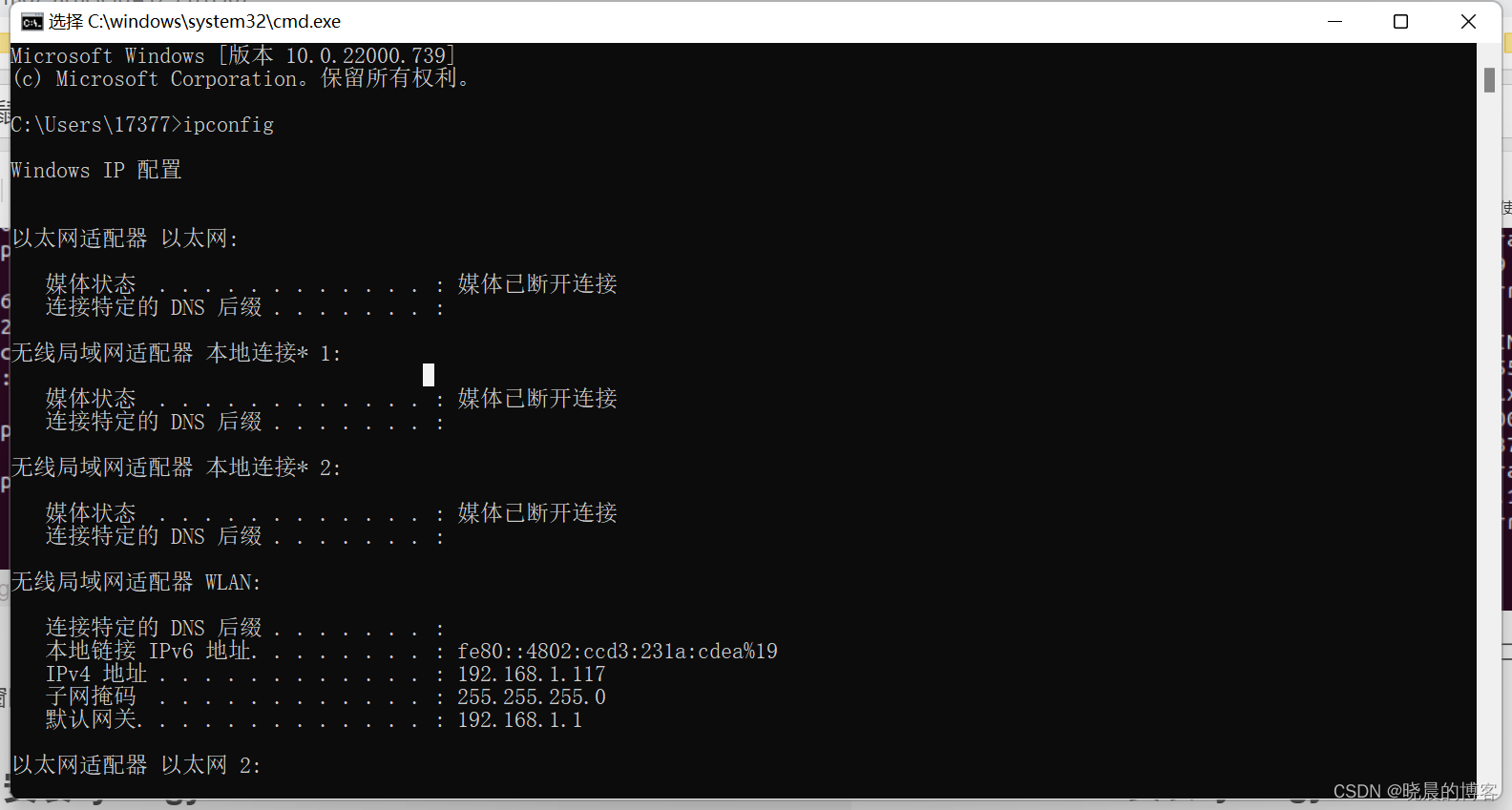
注意:若两台电脑不在同一网段下,可以在windows系统中进行修改。修改方法这里不再叙述,大家可以自行百度。
修改为类似于作者这样就可以了。
Ubuntu:192.168.1.122
Windows:192.168.1.117
后续将使用Ubuntu作为服务端(插着鼠标键盘),Windows作为客户端(共享Ubuntu电脑上的鼠标键盘)。
尝试两台电脑相互ping通
在Ubuntu中:
ping your windows IP

在Windows中:
ping your ubuntu IP
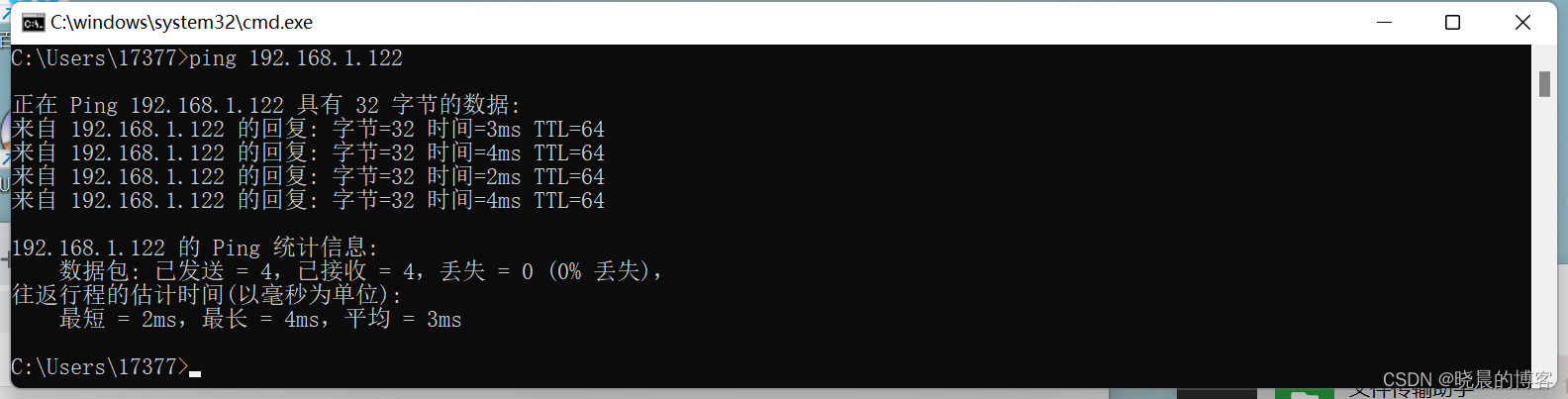
Windows(11/10)安装synergy
选择自己电脑对应的版本,Windows 11用Win 10版本也可以。直接双击,一直next,安装即可。
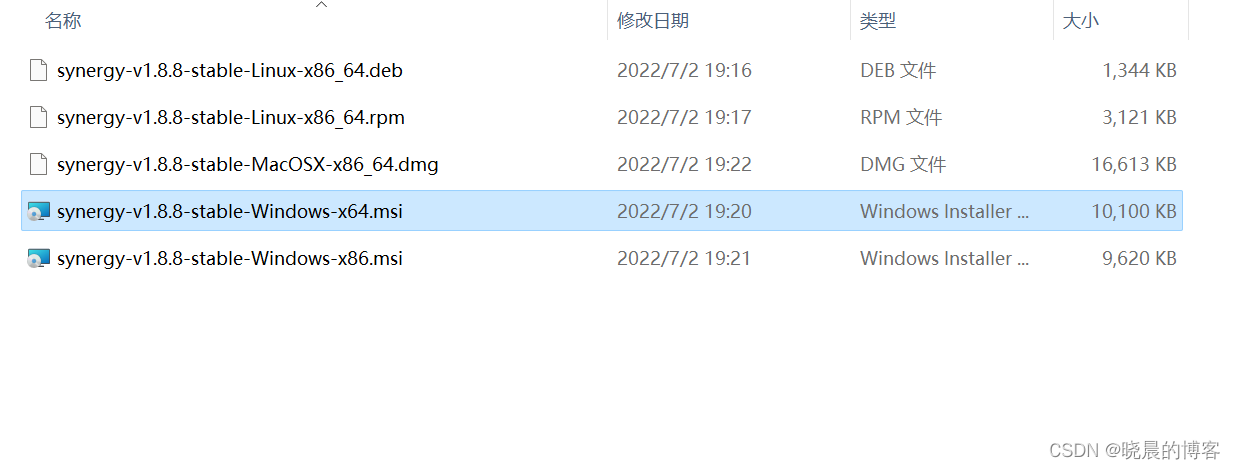
Windows(11/10)配置synergy(客户端)
1)打开刚才安装的synergy软件。
2)选择作为客户端,并输入服务端的IP地址为Ubuntu系统的对应IP。
3)接着点击右下角的开始按钮。
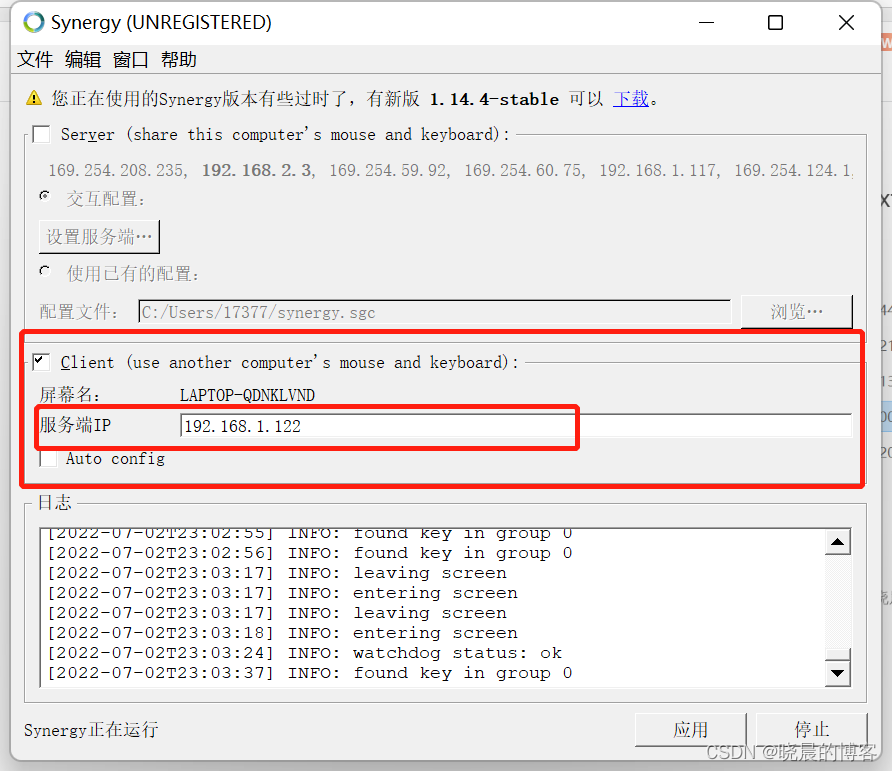
Ubuntu 18.04安装synergy
使用下述命令,安装deb包。
sudo dpkg -i synergy-v1.8.8-stable-Linux-x86_64.deb
若安装失败,使用下述命令解决:
sudo apt install -f
重新安装
sudo dpkg -i synergy-v1.8.8-stable-Linux-x86_64.deb
若仍未成功,直接尝试下述命令:
sudo apt install synergy
若上述方式均未安装成功,请百度、Google解决对应问题。
Ubuntu 18.04配置synergy(服务端)
1)打开刚才安装的synergy软件。
2)提示出现下述错误,不用管,直接点ok即可。

3)选择作为服务端,点击configure server按钮。从右上角拖下来一个电脑屏幕到下方的格网中(根据你电脑的位置放置在左侧/右侧)。重命名为windows对应的名称,这个一定要与Windows的名字对应,不能有误。 最后,点击ok按钮。

3)回到主界面,点击右下角的start按钮。

开始畅快的使用一套键鼠在两台电脑中无缝切换吧!!!